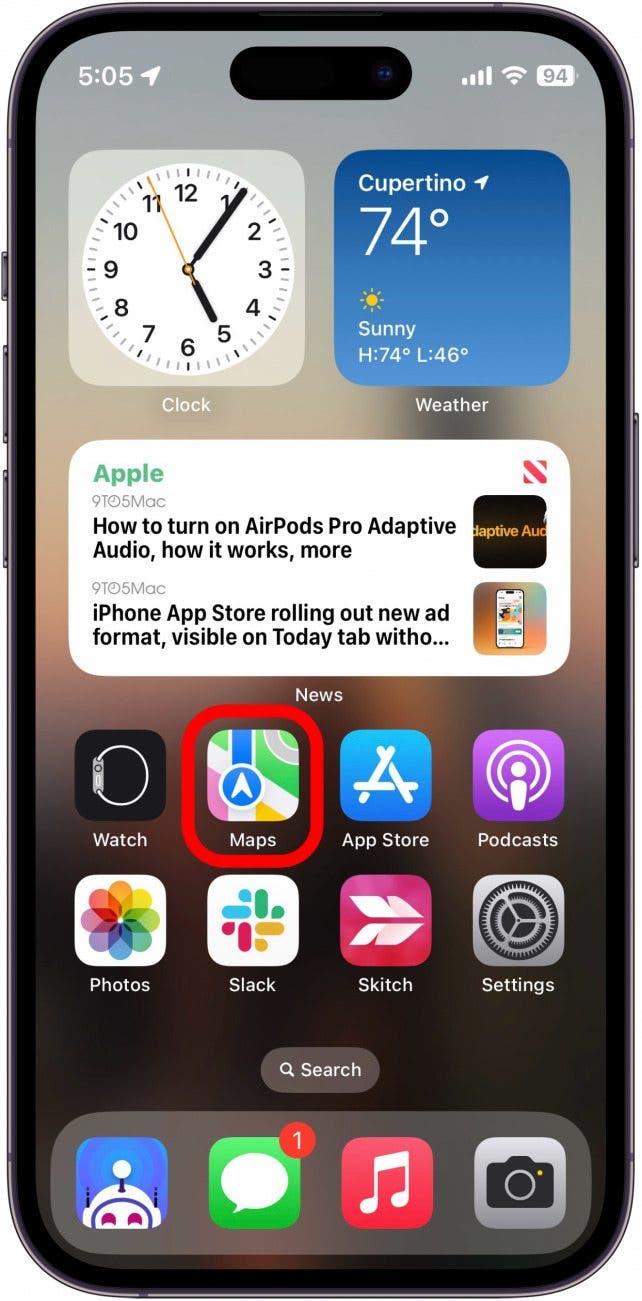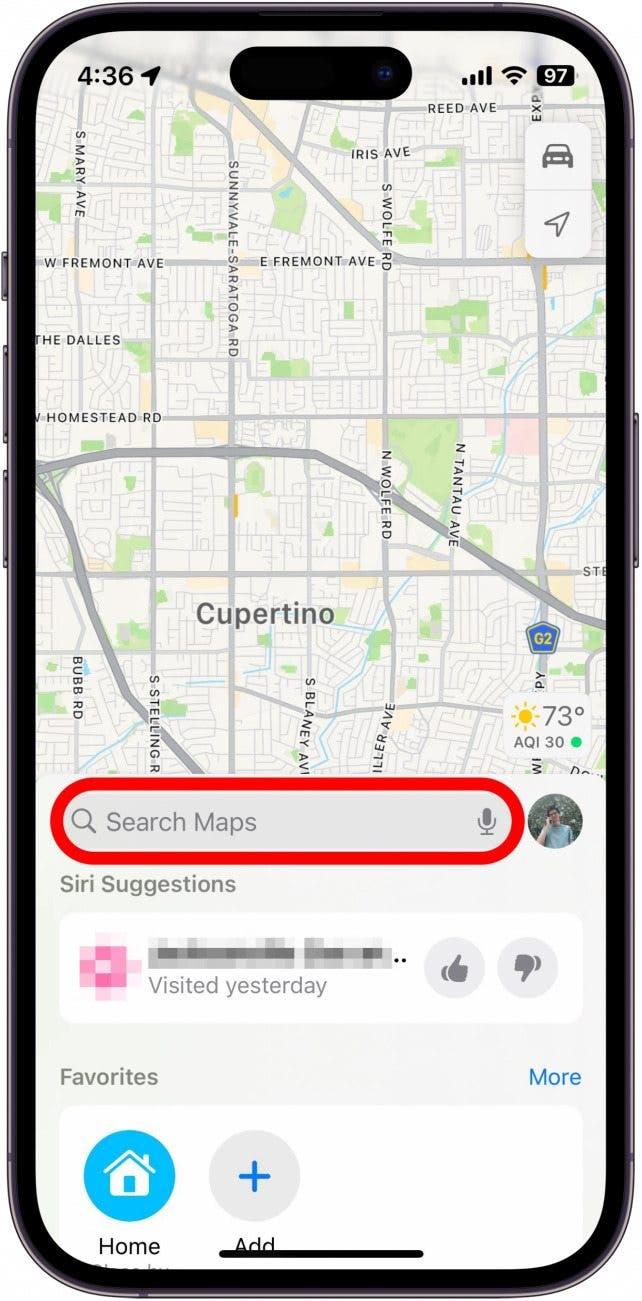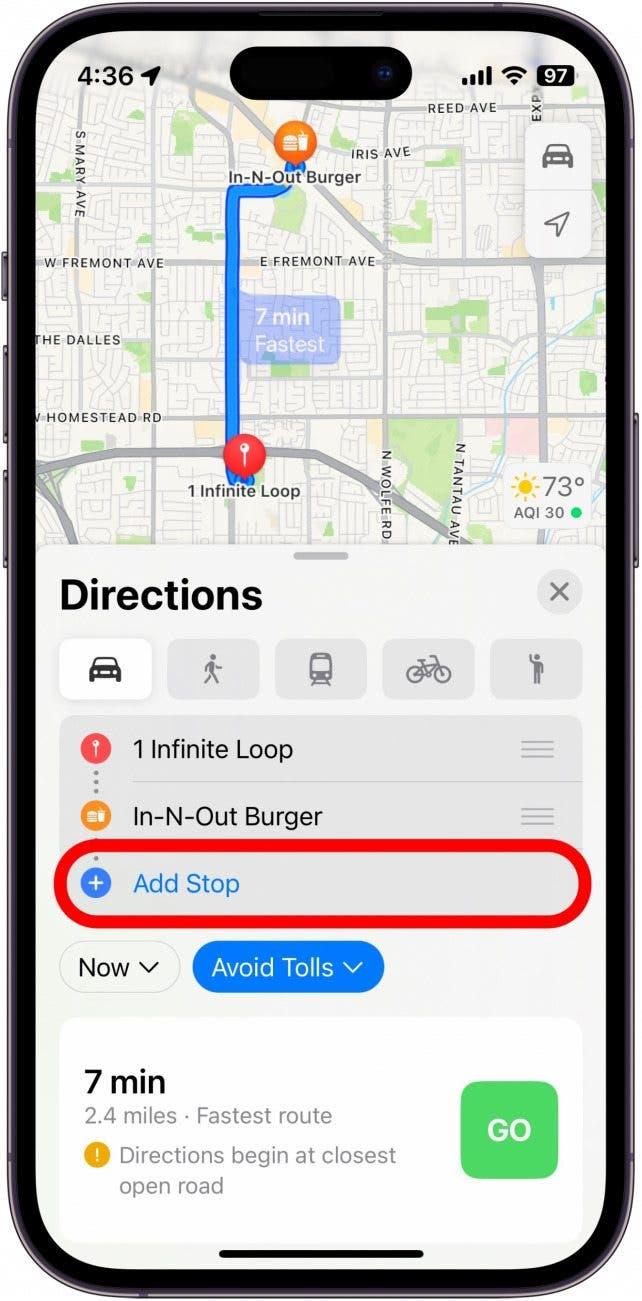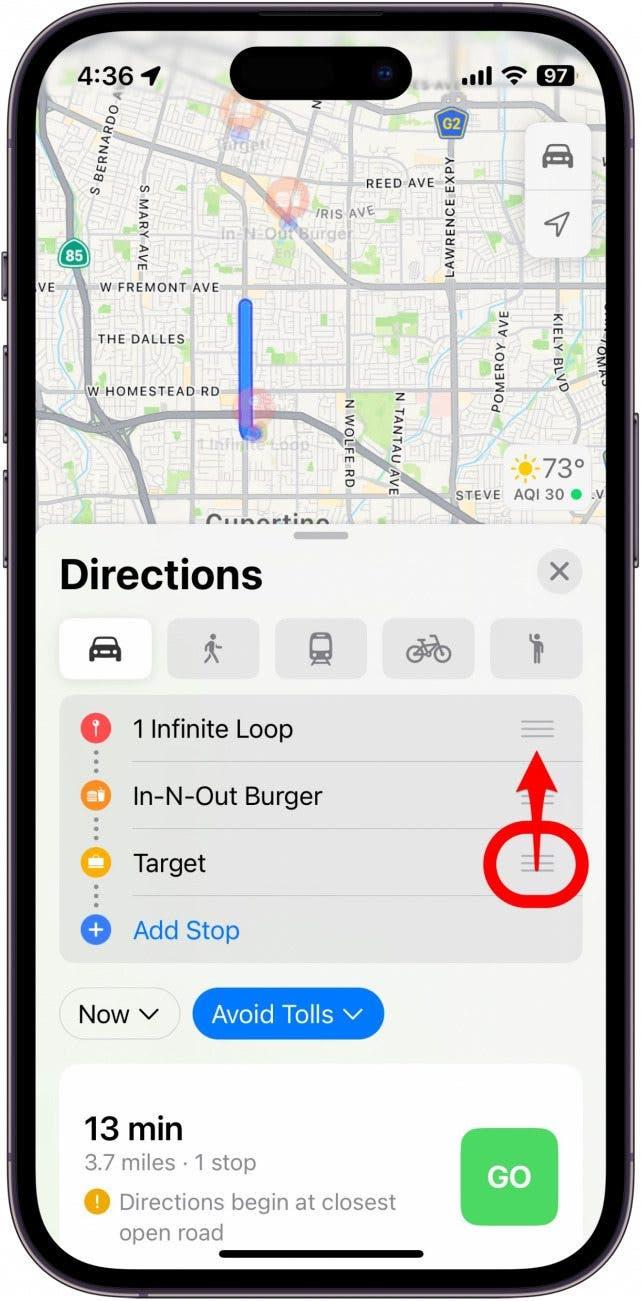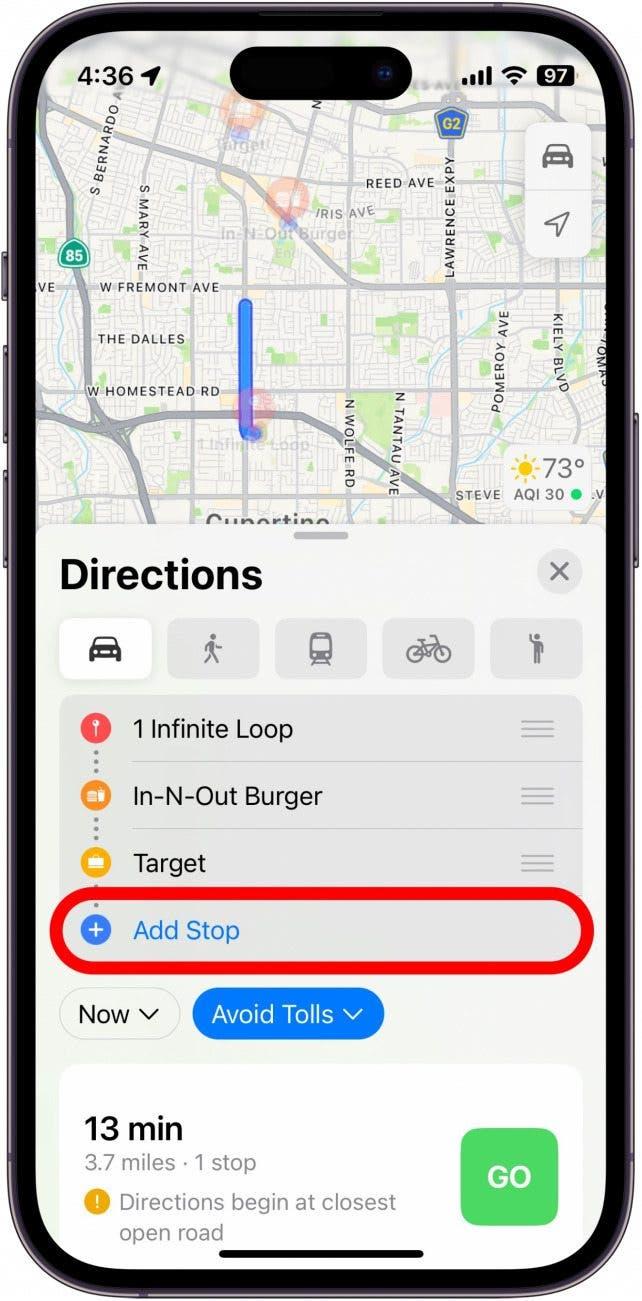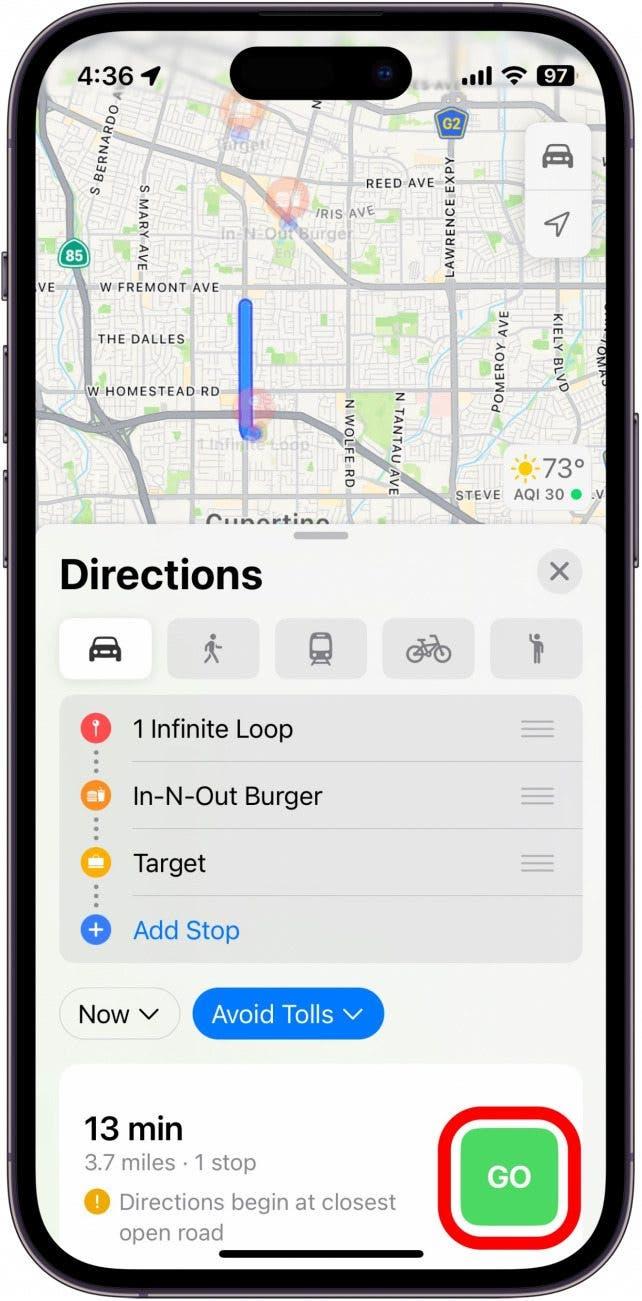هل أرادت يومًا أن تخطر على طريقك قبل الذهاب للركض؟ أو تريد التخطيط لجميع محطاتك في رحلة برية؟ الآن يمكنك القيام بذلك بالضبط مع جهاز iPhone الخاص بك. لدى Apple Maps الآن مخطط مسار متعدد المتوقفة بحيث يمكنك رسم مسار الجري المثالي.
لماذا ستحب هذه النصيحة
- خطط لركض الركض مقدمًا لتجنب المناطق الخطرة أو معرفة المدى الذي يسير طريقك.
- ارسم الطريق المثالي لرحلتك على الطريق القادمة لتصل إلى وجهتك في الوقت المحدد.
كيفية إضافة توقف على خرائط التفاح
في المرة القادمة التي تخطط فيها لرحلة برية ، يمكنك استخدام مخطط Apple Maps “المدمج في شوط متعدد في العثور على المسار المثالي للوصول إلى وجهتك. يمكن أن تكون هذه الميزة مفيدة أيضًا إذا ذهبت للتشغيل بانتظام وترغب في معرفة أفضل طريق للاتخاذ. لمزيد من نصيحة سفر iPhone ، تأكد من ذلك اشترك في النشرة الإخبارية المجانية من اليوم. الآن ، إليك كيفية إضافة توقف على خرائط Apple:
- افتح تطبيق الخرائط .

- اضغط على شريط البحث وأدخل إحدى وجهاتك.

- انقر فوق إضافة توقف وأدخل موقعًا آخر.

- اضغط على الأسطر الثلاثة واسحبها على يمين كل وجهة لإعادة ترتيبها.

- يمكنك النقر فوق إضافة توقف مرة أخرى لإضافة توقف إضافي إلى رحلتك.

- اضغط على الذهاب عندما تكون مستعدًا للذهاب.

ضع في اعتبارك أنه يمكنك فقط إضافة محطات متعددة لاتجاهات القيادة. لا تسمح خيارات المشي وركوب الدراجات والنقل العام بتوقفات متعددة. بعد ذلك ، اكتشف كيفية إنشاء دليل في خرائط Apple .